はじめに
3次元CADを使用し、レゴと組み合わせることができる歯車の自作に挑戦してみました。平歯車に限らず、純正では存在しないやまば歯車やはすば歯車も簡単に作ることができました。基本的な作り方は重複する部分もあるため、本記事ではやまば歯車を中心に解説します。

環境
- Windows 11 Home 22H2
- Autodesk Fusion 2.0.18441
手順
まず、平歯車を作成するため、アドインのSpurGearを実行します。ここではPythonのロゴが付いている方を選択してください。
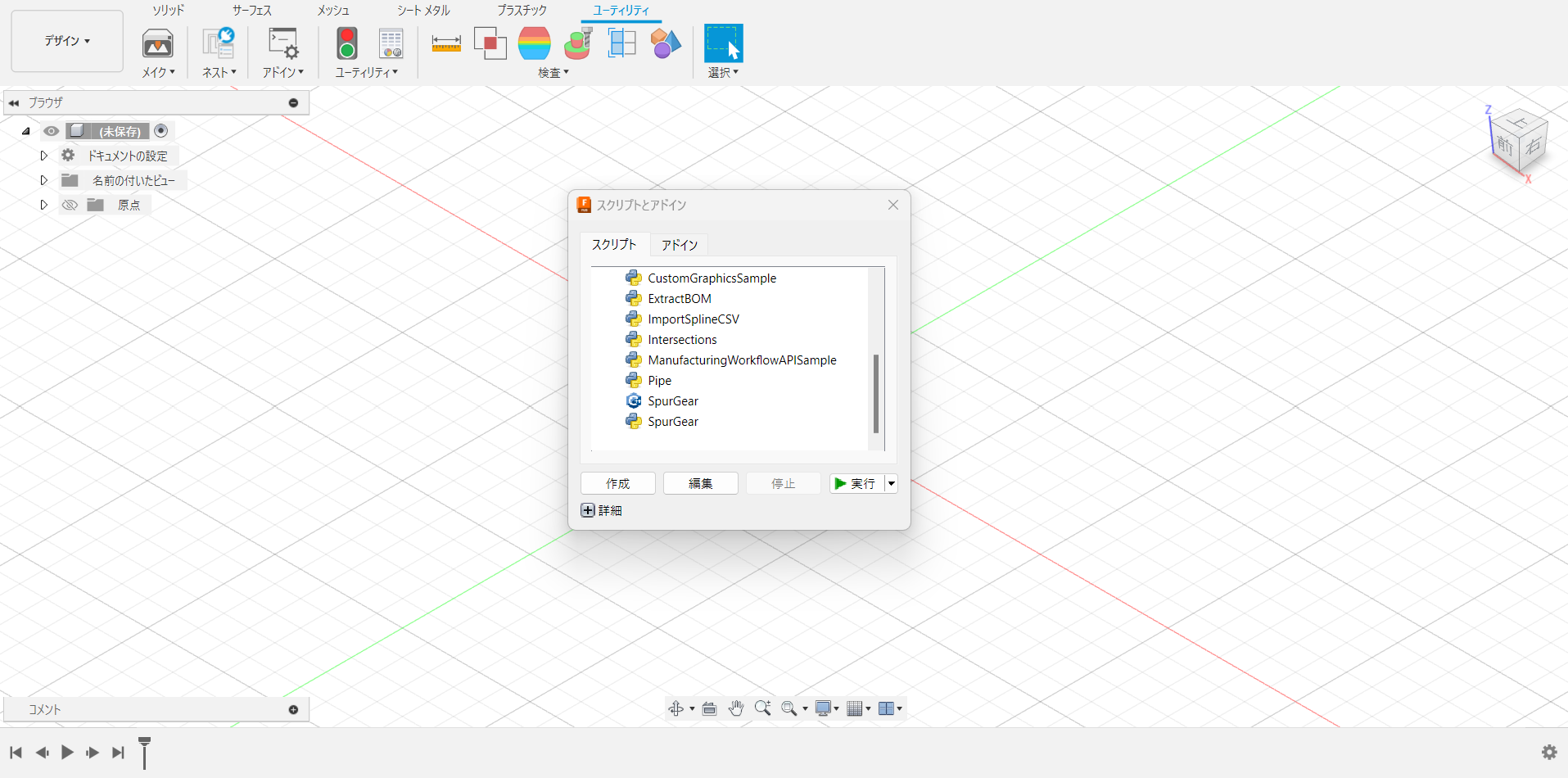
実行すると別画面が開き、歯車に関するパラメータを指定できます。特に重要なパラメータはモジュールと歯数です。モジュールが等しい歯車なら噛み合います。レゴの場合、モジュールは1です。つまり、モジュールを$m$、ピッチ円の直径を$d$、歯数を$z$とおくと次式のような関係が成り立つため、ピッチ円の直径と歯数は等しくなります。また、穴の間隔は8mmなので歯数が8の倍数なら何かと都合は良さそうです。今回は24と指定しました。故にピッチ円の直径は24mmと算出されます。
m=\frac{d}{z}
その他のパラメータに関しても解説していきます。単位はメートル系、圧力角は初期値の20度です。バックラッシュは少し付けてみました。歯の根元に付けるフィレットの半径は過剰に大きい値だと警告が出るはずです。上限値がヒントとして表示されるため、その値よりも小さい値に修正する必要はありますが、なるべく大きい値を指定した方が歯の強度は高くなります。歯車の形状を使うだけなので歯幅は適当な値で構いません。また、穴の直径も後で編集するため、適当に小さい値を指定しました。最終的に入力したパラメータは下表の通りです。
| 項目 | 値 |
|---|---|
| Standard | Metric |
| Pressure Angle | 20deg |
| Module | 1 |
| Number of Teeth | 24 |
| Backlash | 0.1mm |
| Root Fillet Radius | 0.5mm |
| Gear Thickness | 12mm |
| Hole Diameter | 1mm |
ここまで進めると下図のように平歯車が出力されるはずです。注意としてアドインを実行した後からパラメータは編集できないため、もし修正したい場合は全て削除し、最初から作り直すしかありません。
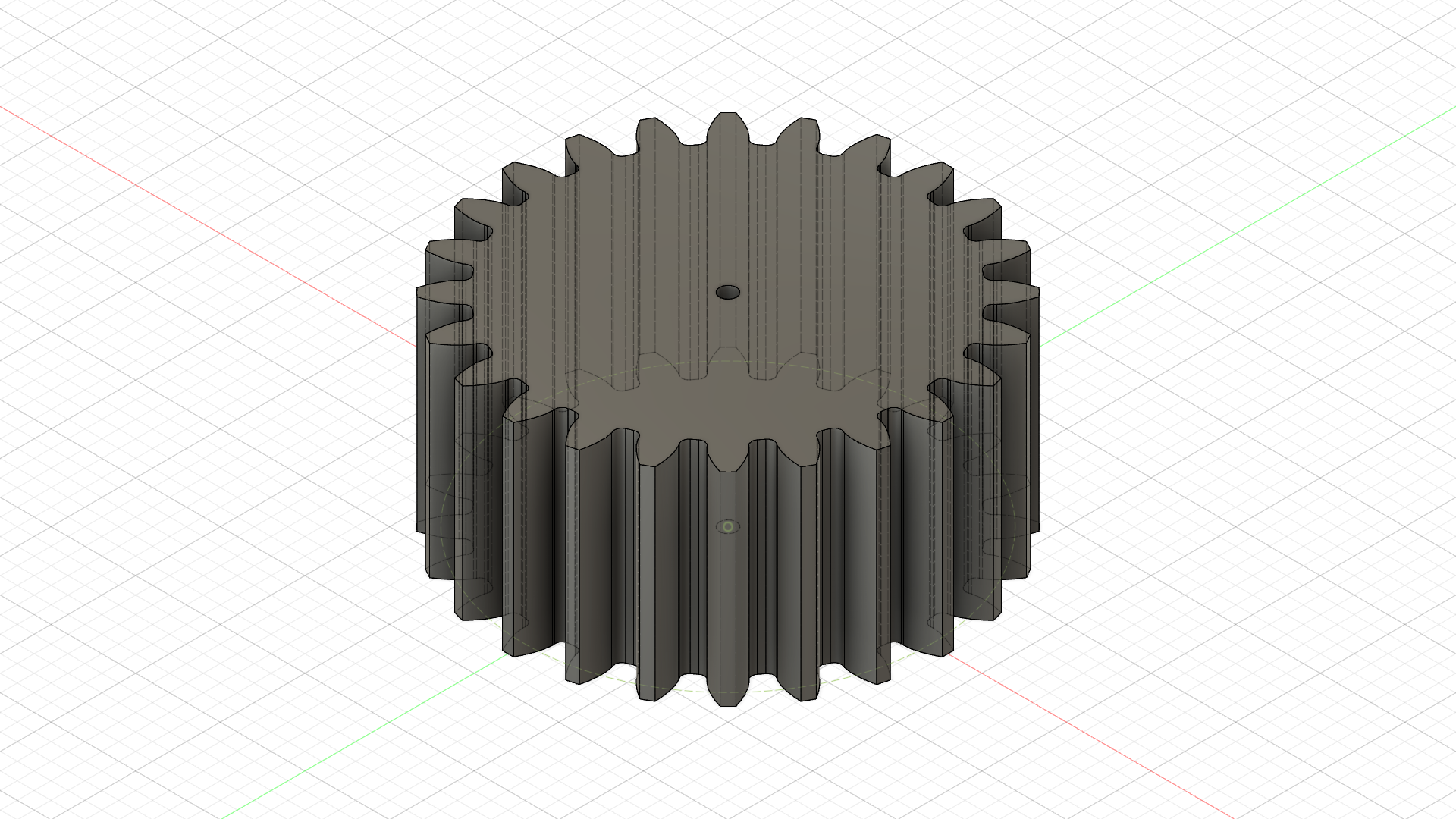
次に歯車の形状をスケッチに写し取ります。これ以降、本体の方は不要なので非表示にしました。
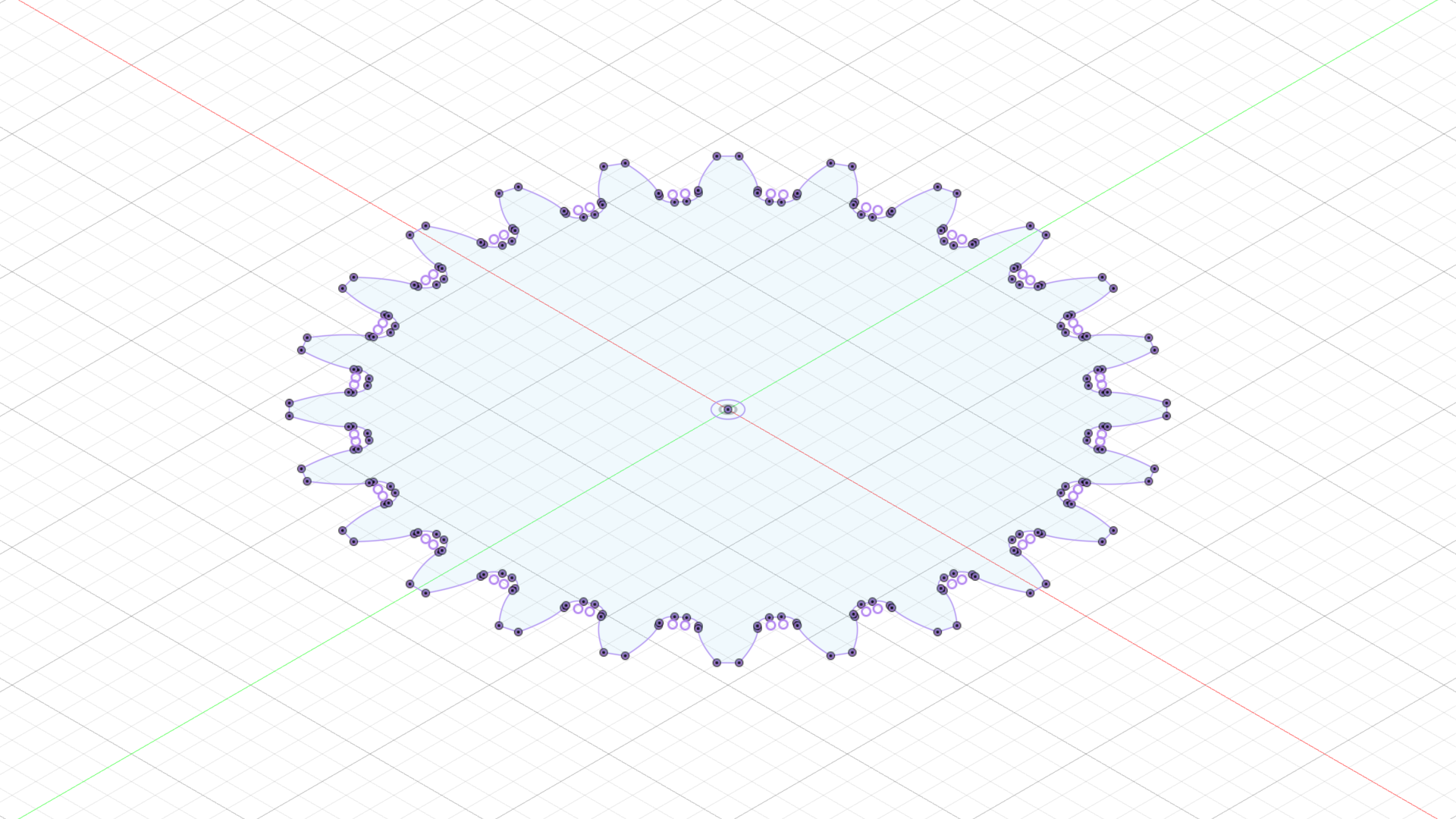
このスケッチを作成した平面に対して垂直な平面に新しくスケッチを作成し、線分を描画します。この線分の長さが歯幅となります。ここでは6mmと指定しました。
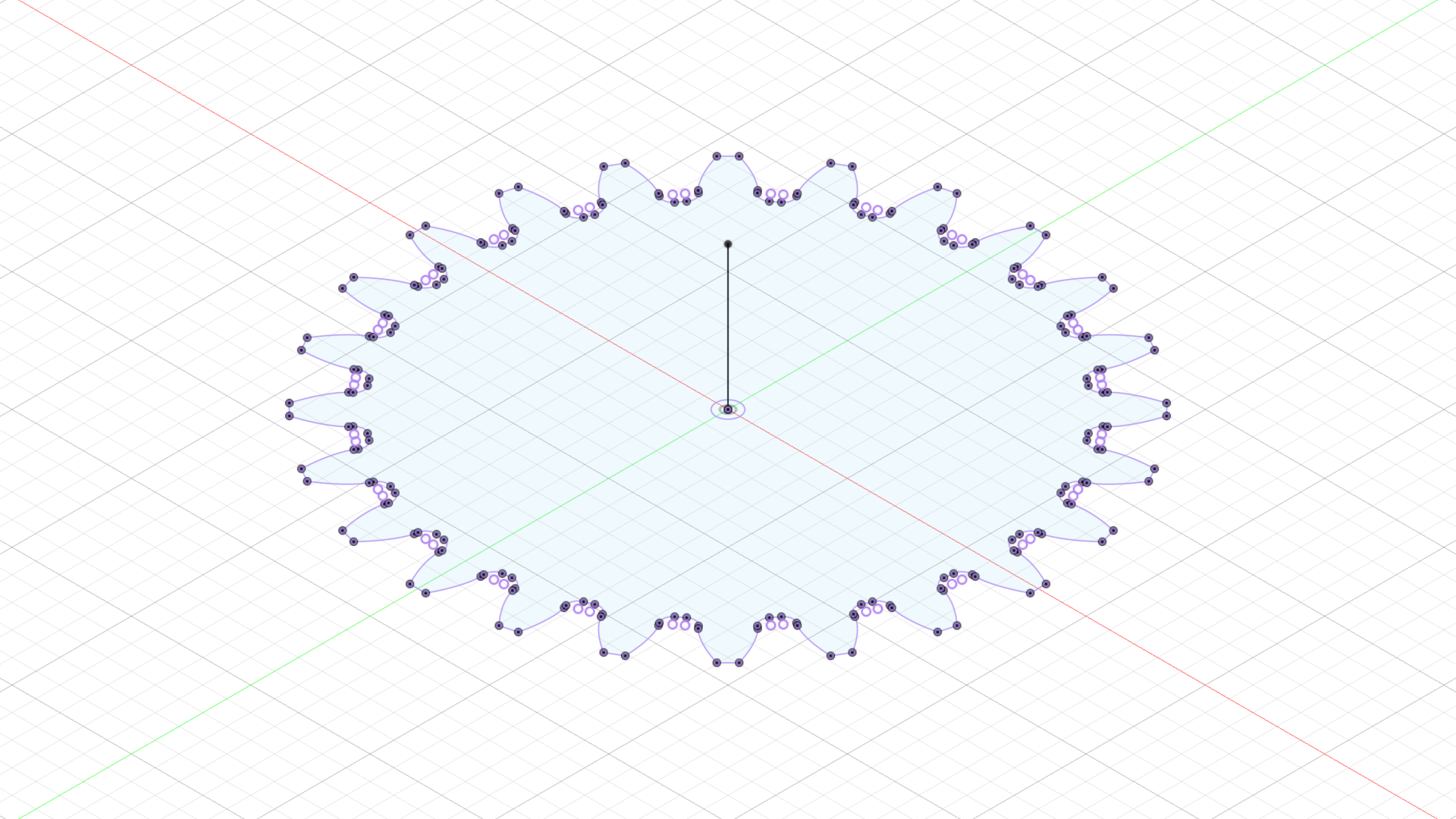
この線分をパスとして歯車の形状をスイープします。ねじれ角度は20度です。なお、正面から見て歯筋が右肩上がりの場合は右ねじれ、左肩上がりの場合は左ねじれと呼びます。どちらのねじれ方向でも構いません。ただし、はすば歯車の場合はねじれ方向を区別し、両方を作成する必要があります。

これを反転させて結合します。

最後に全体的な幅を調整するため、両側に円柱を追加します。ここでは15.8mmとなるように合わせました。また、穴は下図のように設計しました。僅かにフィレットを付けてレゴの軸が嵌め合いやすいように工夫しています。
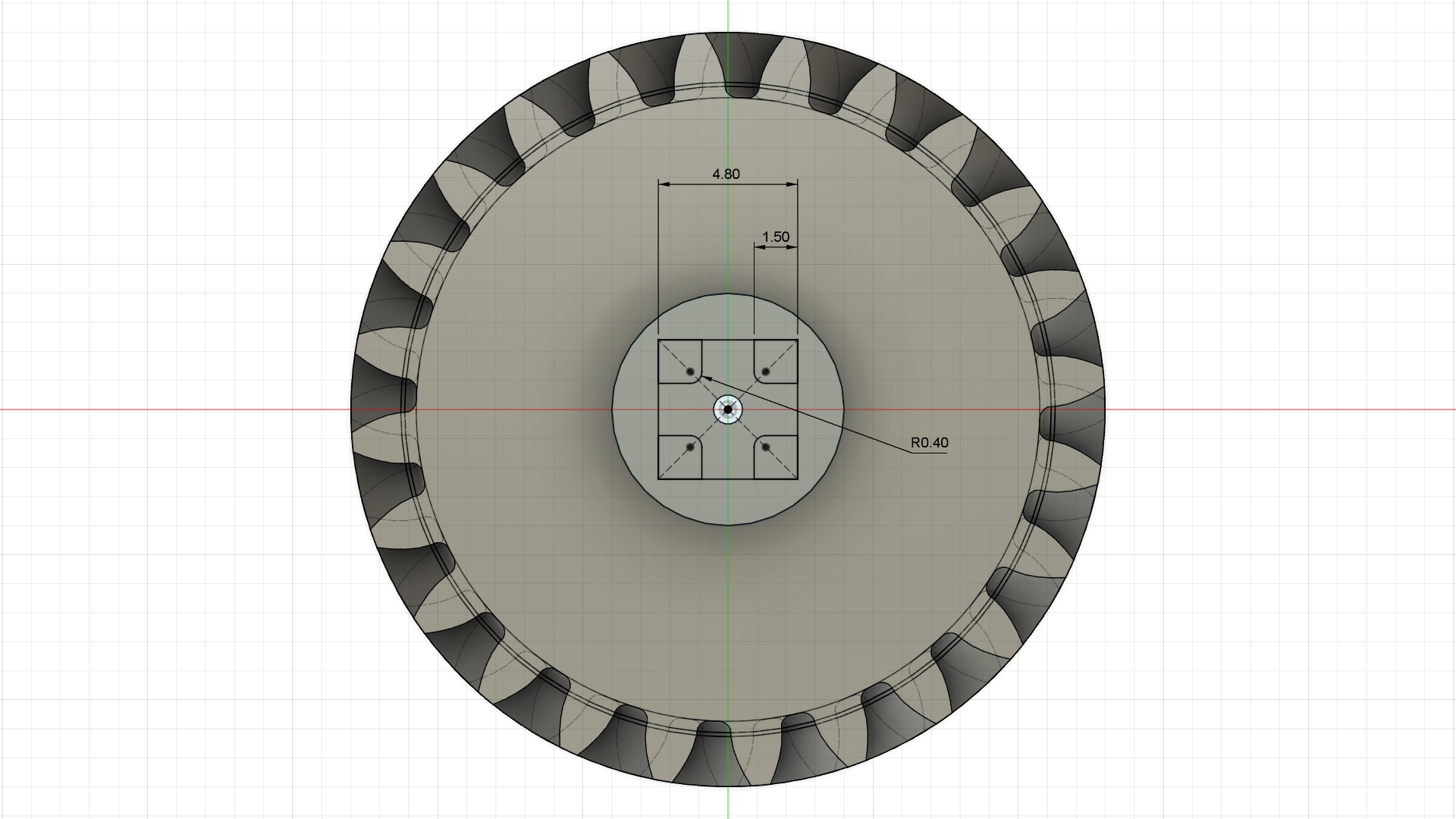
これで完成です。

発注
今回はJLCPCBに発注しました。素材としては9000Rという白色レジンを選んでみましたが、そこそこ精度も良くて意外と滑らかに噛み合いました。また、レゴの軸も適度に嵌まりました。ただし、歯車のサイズや素材が異なる場合は同じ寸法でも嵌合が悪くなる可能性はあるため、その場合は微調整してください。

おわりに
簡単にレゴのパーツを作ってみましたが、嵌め合い具合の調整は奥が深そうです。そこまで今回は詳しく触れていませんが、本来なら印刷時に生じる歪みや反りも考慮して設計する必要があると思います。